De Selena KomezAtualizado em novembro 26, 2018
Você está animado com a atualização para o iPhone XS Max? Então se preocupe em exportar seus vídeos fantásticos do computador para o novo dispositivo? Pesquisando as maneiras simples de transferir arquivos de mídia para o iPhone X sem o iTunes, mas ainda não há melhor resposta? Acalme-se, aqui você veio ao lugar certo, vamos oferecer a solução mais eficaz, que irá resolver perfeitamente seus problemas em apenas um café.
Você deve obter os tutoriais acessíveis sobre como transferir vídeos entre o computador e o iPhone de Transferência iOS,Incluindo Filmes, vídeos de música, vídeos caseiros, programas de TV, iTunes U e podcasts.Você pode desfrutar plenamente de filmes ou vídeos em seus dispositivos iOS a qualquer hora e em qualquer lugar. Com este programa, você é capaz de gerenciar seus arquivos de mídia no iPhone / iPad / iPod livremente. A transferência de iOS permite sincronizar vídeos, músicas, contatos e SMS do computador para iPhone 7 com um simples clique. Para resumir, transferir músicas, fotos, vídeos e listas de reprodução do iPhone, iPad e iPod para a biblioteca do iTunes e PC e vice-versa, gerencie músicas, fotos, contatos e SMS do dispositivo iOS facilmente. iPhone X / XS / XS Max / XR, iPhone 8 (Plus), iPhone 7, iPhone 6S (Plus), iPhone 6 (Plus), iPhone SE, iPhone 5S / 5C / 5, iPad, iPod são aplicáveis para transferência iOS.
Recursos do iOS Transfer:
-Transferir vídeos do computador para o iPhone / iPad / iPod
-Transferir vídeos do iPhone / iPad / iPod para o computador
-Transferir Vídeos do iPhone / iPad / iPod para a Biblioteca do iTunes
-Transferir vídeos da biblioteca do iTunes para iPhone / iPad / iPod
-Transferir vídeos entre dispositivos iPhone / iPad / iPod / Android
-Delete vídeos no iPhone / iPad / iPod


Parte 1: Como sincronizar vídeos do computador para o iPhone 7
Etapa 1. Inicie o iOS Transfer e conecte o iPhone 7 ao computador

Método 1: Transferir vídeos usando botões
Etapa 2. Encontre o tipo de vídeo no iPhone 7
Clique no ícone Vídeos na parte superior da interface principal. Selecione uma opção específica Filmes / Vídeos de música / Vídeos caseiros / Programas de TV / iTunes U / Podcasts para transferir (“Filmes” é a opção padrão).

Etapa 3. Selecione e adicione vídeos do PC / Mac ao iPhone 7
Posteriormente, clique em Adicionar e selecione Adicionar arquivo ou Adicionar pasta.
Nota: Se você precisar selecionar alguns vídeos, clique em Adicionar arquivo e mantenha pressionada a tecla Shift ou Ctrl para escolher vários vídeos; Se você quiser transferir todos os vídeos em uma pasta, clique em Adicionar pasta.

Na janela pop-up, navegue e escolha o (s) vídeo (s) alvo de seu computador. E clique em Abrir. Em seguida, os vídeos selecionados serão importados para o iPhone 7.

Método 2: Transferir vídeos arrastando e soltando
Etapa 2. Encontre vídeos no seu PC / Mac
Encontre e abra a pasta de vídeos no seu PC ou Mac, que inclui os vídeos que você deseja transferir para o seu iPhone 7.

Etapa 3. Exportar os vídeos para o iPhone 7 arrastando e soltando
Clique no ícone Vídeos na interface principal do iOS Transfer, ele irá para a janela Filmes por padrão, Vídeos de Música, Programas de TV, iTunes U e Podcasts também estão disponíveis aqui. Arraste e solte os vídeos selecionados do seu computador para a janela Filmes do iOS Transfer.



Parte 2: Como transferir vídeos do iPhone 7 para o computador
Etapa 1. Inicie o iOS Transfer e conecte seu iPhone 7 ao computador.

Etapa 2. Exportar vídeos do iPhone 7 para o computador
uma. Clique no ícone Vídeos na parte superior da interface principal e selecione uma opção específica Filmes / Vídeos de música / Vídeos caseiros / Programas de TV / iTunes U / Podcasts para transferir (“Filmes” é a opção padrão). Mais tarde, selecione os vídeos (Nota: mantenha pressionada a tecla Ctrl ou Shift para selecionar vários vídeos) que deseja transferir para o computador e clique em Exportar> Exportar para PC.
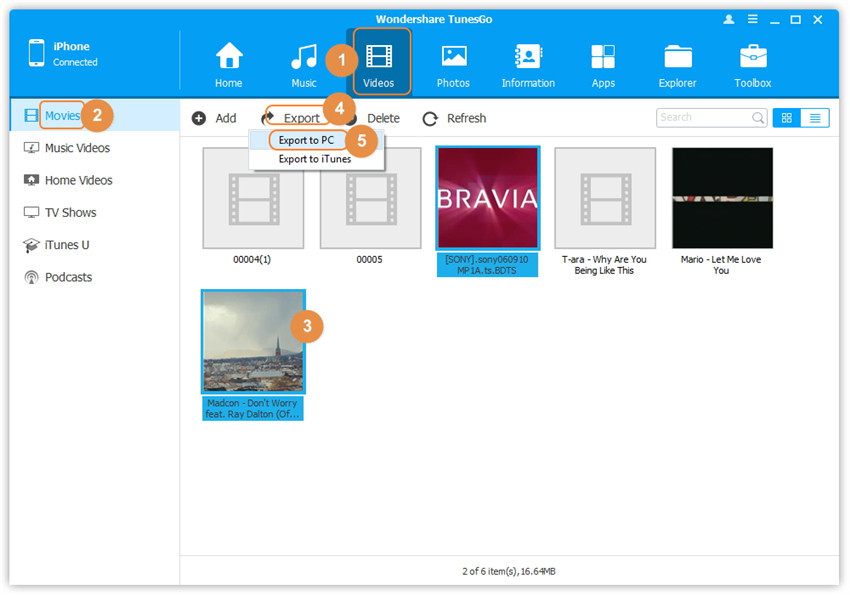
Nota: Aqui você pode clicar com o botão direito nos vídeos selecionados e selecionar Exportar> Exportar para PC também.
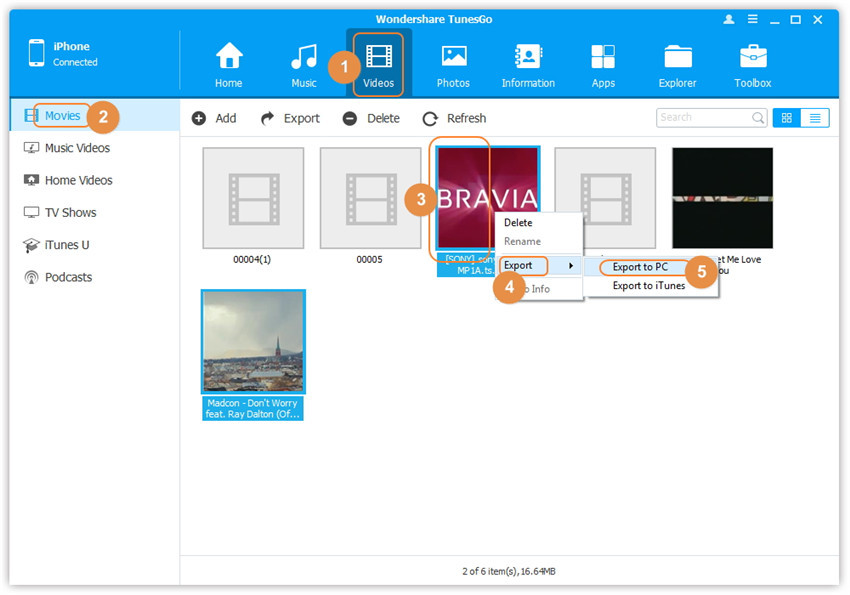
b. Procure e escolha a pasta de destino no computador para exportar. E clique em OK para iniciar o processo de exportação.
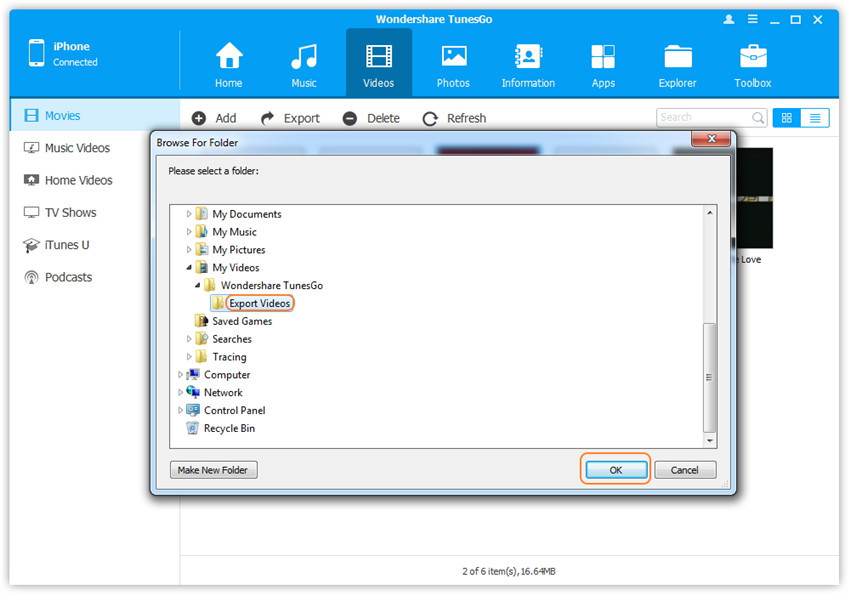
Etapa 3. Exportar vídeos para o computador completamente
Clique em Abrir pasta para ver os arquivos exportados no computador ou clique em OK para fechar a caixa de diálogo.
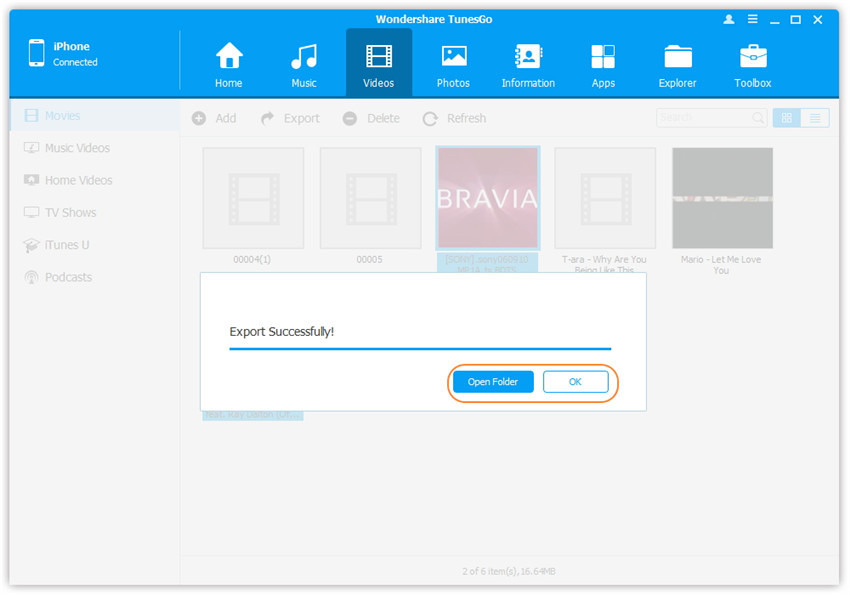
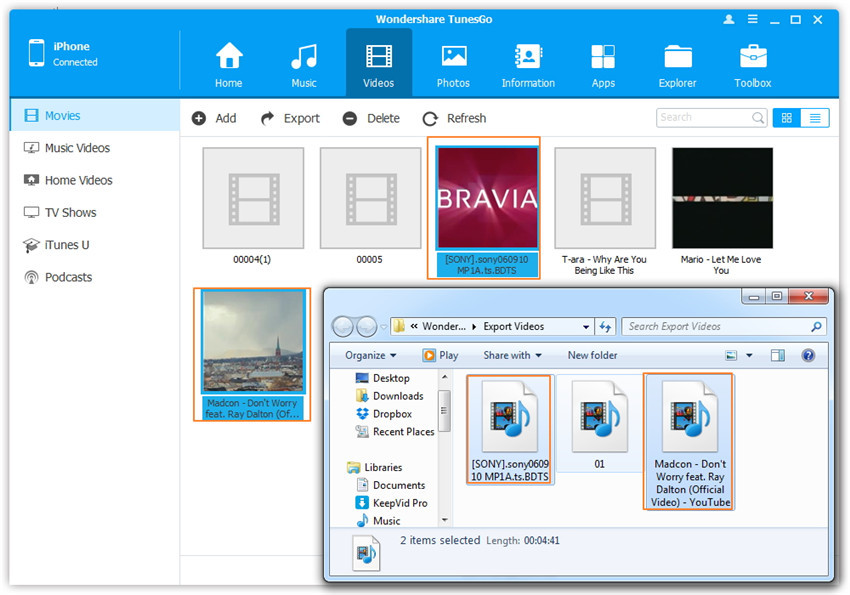


Parte 3: Como transferir vídeos do iTunes para o iPhone 7
O iOS Transfer fornece duas soluções para transferir vídeos do iTunes para o iPhone 7, incluindo Filmes, Vídeos de Música, Programas de TV, iTunes U e Podcasts.
Método 1: Com 1-Click File Transfer
Etapa 1. Inicie o iOS Transfer e conecte seu iPhone 7 ao computador. Em seguida, clique em Transferir mídia do iTunes para o ícone do dispositivo na interface principal.

Etapa 2. O iOS Transfer detectará todos os arquivos de mídia no iTunes e os mostrará por lista na janela pop-up. Por padrão, toda a biblioteca foi verificada. Mas você pode desmarcar alguns itens que não transferirá para o seu iPhone.

Etapa 3. Transferir o conteúdo de mídia para o iPhone 7
Clique em Transferir para iniciar a transferência dos arquivos selecionados para o iPhone e clique em OK para concluir o processo.
Nota: O iOS Transfer permite detectar automaticamente as duplicatas e transferir apenas o conteúdo exclusivo do iTunes para o iPhone 7.


Método 2: com caixa de ferramentas
Etapa 1. Inicie o iOS Transfer e conecte seu iPhone 7 ao computador. Em seguida, vá para Caixa de ferramentas> Transferir mídia do iTunes para dispositivo na interface da caixa de ferramentas.

Etapa 2. O iOS Transfer detectará todos os arquivos de mídia no iTunes e os mostrará por lista na janela pop-up. Por padrão, toda a biblioteca foi verificada. Mas você pode desmarcar alguns itens que não transferirá para o seu iPhone.

Etapa 3. Transferir arquivos de mídia para o seu iPhone 7
Clique em Transferir para iniciar a transferência dos arquivos selecionados para o seu iPhone 7 e clique em OK para concluir o processo.
Nota: O iOS Transfer permite detectar automaticamente as duplicatas e transferir apenas os arquivos exclusivos do iTunes para o iPhone 7.




Transferência de arquivos de mídia para iPhone 7
Outro arquivo de mídia iOS gerenciar aqui, sugerimos que você use é Sincronização Móvel. É a melhor ferramenta para Sincronizar dados do iOS entre o dispositivo iOS e o computador, possui vários recursos como transferência de PC para iOS, transferência de iOS para iOS, adição de arquivos para iOS ou vice-versa. Mobile Sync é um software profissional de gerenciamento e transferência de dados iOS, projetado para sincronizar dados entre o iPhone / iPad / iPod e o computador. Com a ajuda do Mobile Sync, você pode com eficiência transferir vídeos do computador para o iPhone 7 facilmente. O trabalho de sincronização de dados do iOS pode ser feito com etapas simples: Inicie o Mobile Sync e conecte seu dispositivo iOS a ele com o cabo USB; selecione arquivos iOS específicos na janela de visualização; iniciar a transferência. Apenas três etapas simples, você pode terminar o trabalho de sincronização de dados do iOS.

Artigo relacionado:
Como transferir músicas do computador para o iPhone 7
Como transferir fotos do computador para o celular
Como transferir vídeo do computador para a Samsung
Como transferir músicas do Android para o iPhone / iPad / iPod
Transferir vídeos do computador para o iPhone 7
Comentários
prompt: você precisa login na sua conta MXNUMX antes que você possa comentar.
Ainda não tem conta. Por favor clique aqui para cadastre-se.

Carregando ...










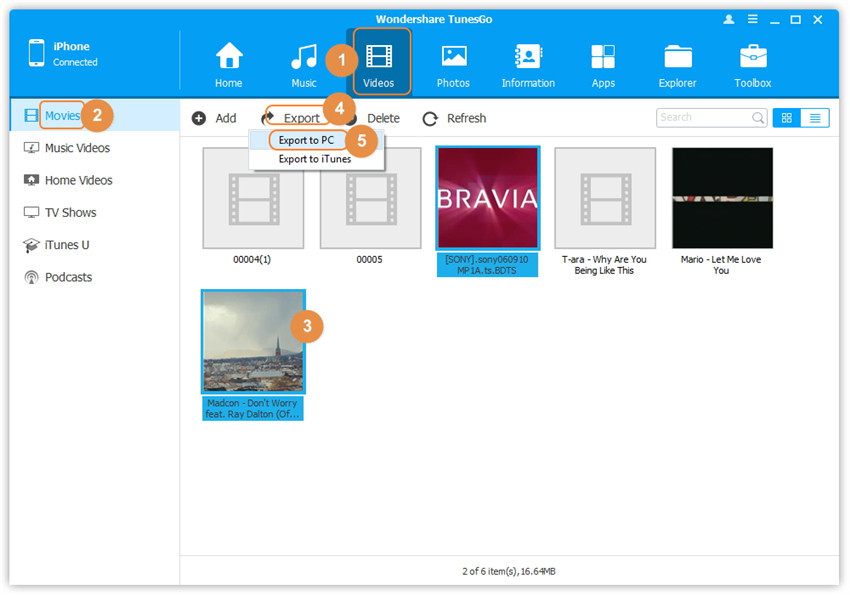
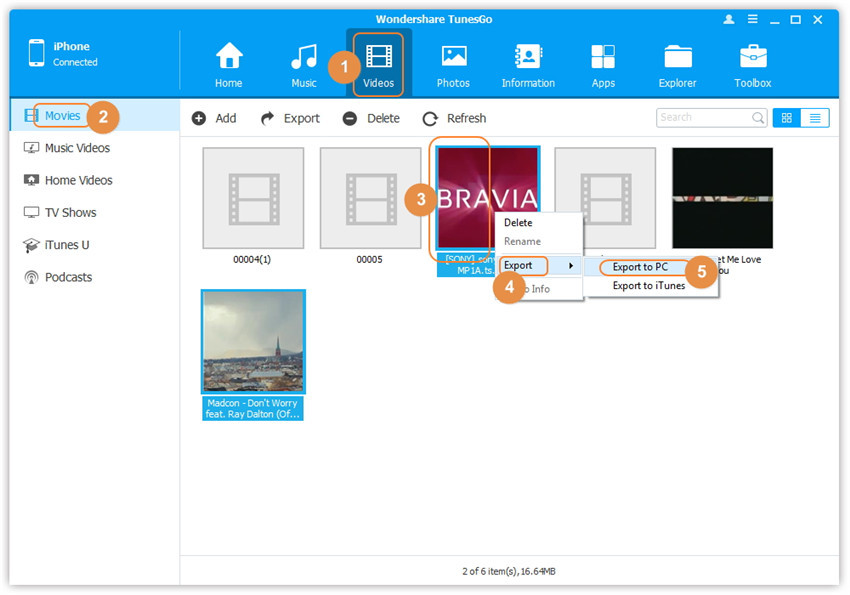
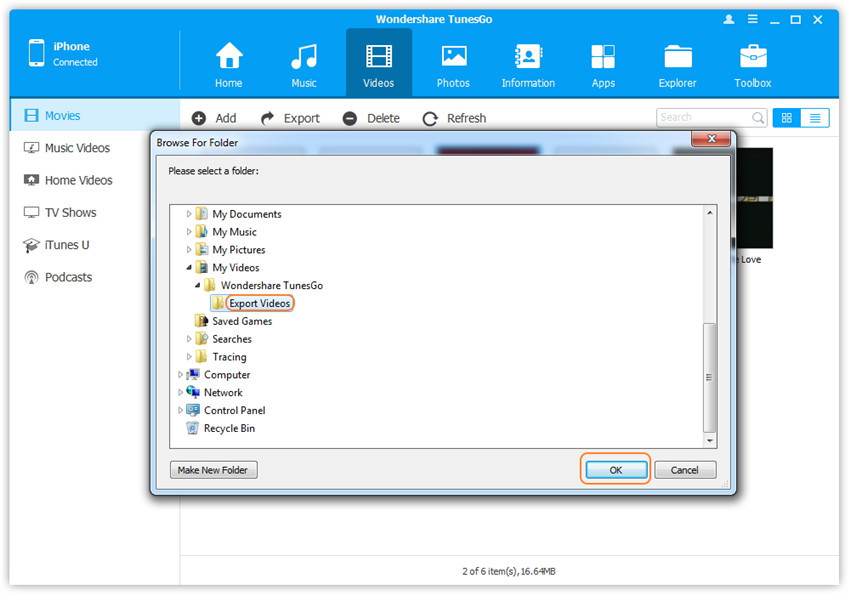
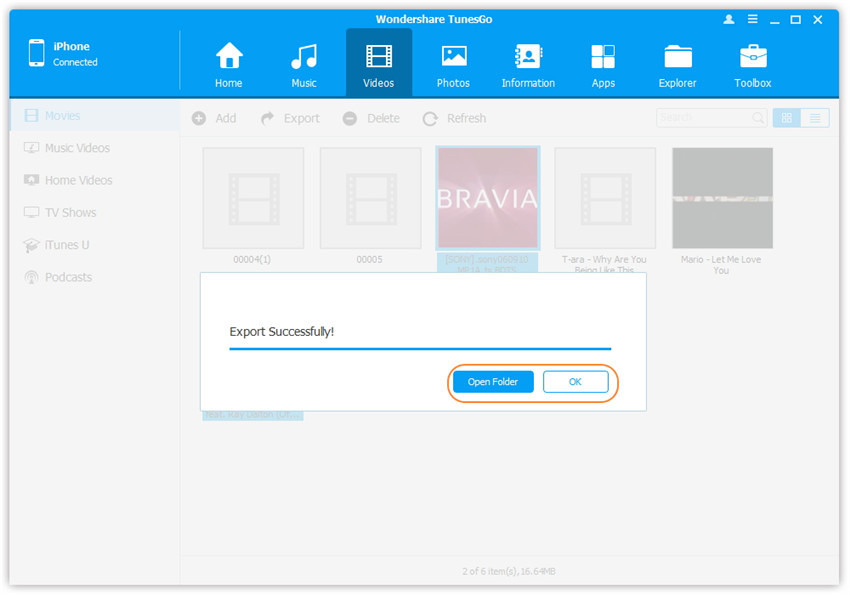
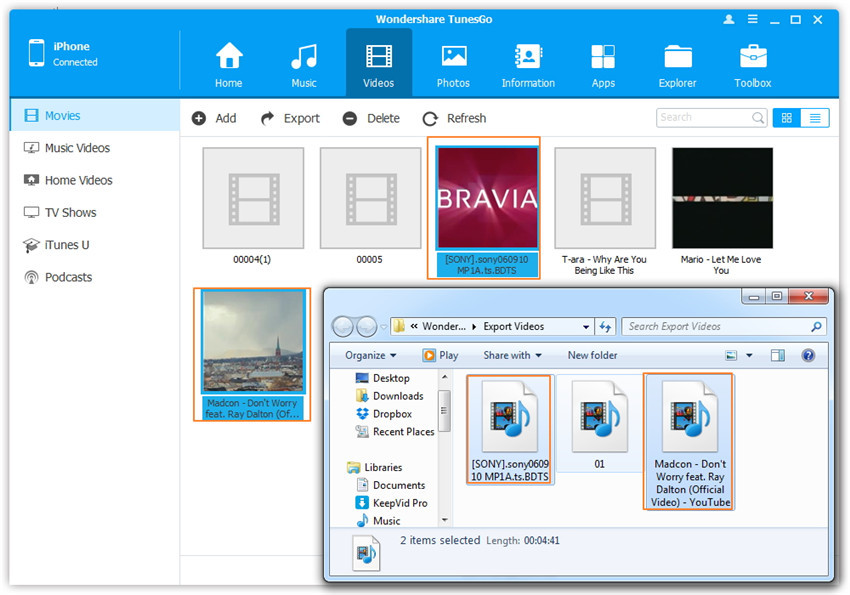

















Nenhum comentário ainda. Diga algo...